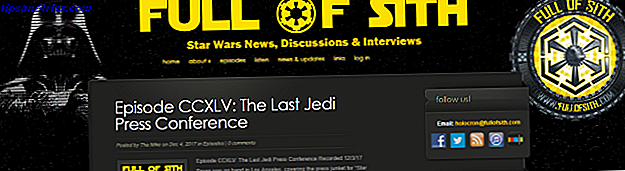Google Assistant est un logiciel assez intelligent qui a été le point de vente unique des téléphones Pixel jusqu'à ce qu'il soit mis à la disposition de nombreux smartphones Android 6.0+ plus tôt cette année.
Maintenant que bon nombre d'utilisateurs d'Android peuvent utiliser Google Assistant, il est temps de rappeler à tout le monde les choses impressionnantes que vous pouvez faire avec.
Bien sûr, nous supposons que vous savez déjà que l'Assistant peut effectuer des appels téléphoniques, envoyer des SMS, définir des alarmes et toutes ces autres fonctions OK Google de base utiles. Vous n'attendrez vraiment pas certains d'entre eux!
1. Faites-lui lire les nouvelles à vous
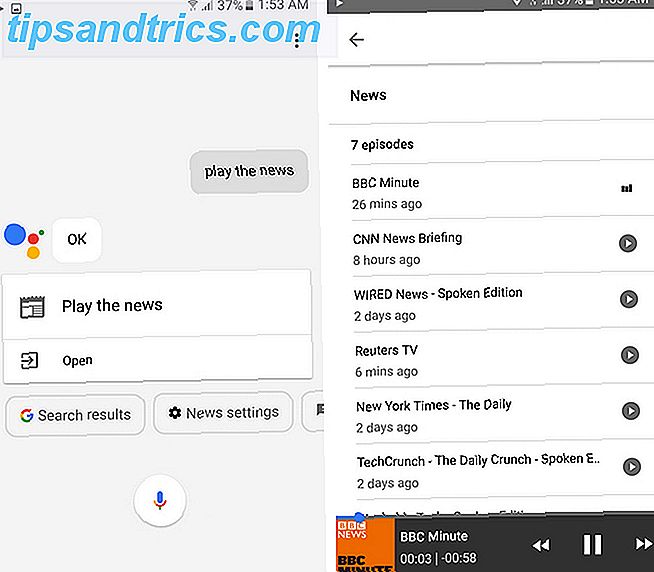
C'est une fonctionnalité géniale dont vous n'êtes probablement pas conscient - l'Assistant Google lit les nouvelles relatives aux sujets de votre choix, à partir des sources de votre choix. Et ce sont des gens qui lisent les nouvelles, pas une conversion de la parole au texte.
Pour ce faire, vous devez d'abord ouvrir l' application Google, ouvrir le menu de gauche, puis accéder aux paramètres . Sous Assistant Google, cliquez sur Paramètres> Actualités . Ici, vous pouvez ajouter des sources de nouvelles (actuellement disponibles uniquement en anglais) comme CNN, BBC, Reuters, WSJ, Bloomberg, TIME, etc. Il y a aussi un certain nombre de publications sur les nouvelles techniques, les affaires, le sport, la santé, la science, politique, etc.
Une fois que vous l'avez configuré, dites simplement "Lire les actualités" à l'Assistant Google (que vous pouvez invoquer en appuyant longuement sur le bouton principal). Maintenant, toutes les sources que vous avez choisies commenceront à jouer une par une. Vous pouvez également contrôler la lecture en disant "Suivant" pour passer à la publication suivante, ou "Pause" ou "Arrêter" pour effectuer ces actions.
Vous pouvez également lire les actualités d'une source unique en prononçant directement le nom de la nouvelle source. Par exemple, essayez de dire "BBC Minute" ou "CNN News Briefing" à Google Assistant.
2. Rappels et la liste d'achats

Vous savez probablement que vous pouvez demander à des assistants numériques de vous «rappeler quelque chose» à un moment donné. Mais saviez-vous que vous pouvez utiliser des rappels de localisation pour vous rappeler des choses lorsque vous arrivez à un endroit particulier? Essayez simplement de dire: «Rappelez-moi de passer du temps de qualité avec ma famille lorsque j'arriverai à la maison», à l'Assistant Google, et à condition que vous ayez défini votre lieu de résidence, le rappel sera activé chaque fois que vous y serez. Vous pouvez définir votre domicile et votre lieu de travail en accédant à Paramètres dans l' application Google, puis Paramètres sous Assistant Google, puis Infos personnelles en bas.
Au-delà, vous pouvez également faire en sorte que l'Assistant Google se souvienne de choses qui n'ont pas de déclencheurs de temps ou de lieu. Par exemple, dites «Souvenez-vous que les clés de la maison sont avec ma femme» ou «Rappelez-vous que le gaz s'éteint si vous tournez le bouton vers la droite». Maintenant, vous pouvez simplement demander: «Qu'ai-je dit à propos du gaz?» Ou «Où sont mes clés?» Et l'assistant vous montrera les réponses pertinentes.
Enfin, pour les moments où vous avez besoin d'ajouter des choses à votre liste de courses, dites simplement "Ajouter X à ma liste de courses".
Cela signifie que vous ajouterez cet élément à la liste d'achats dans l'application Google Keep. 7 Conseils pour prendre de meilleures notes dans Google Keep pour Android 7 Conseils pour prendre de meilleures notes dans Google Keep pour Android Si vous utilisez Google Keep pour Android, ces astuces votre expérience est bien meilleure. En savoir plus ou, dans des mises à jour plus récentes, enregistrez-le dans l'application Google Home. Pour faire apparaître rapidement votre liste de courses, dites "Qu'est-ce qui est sur ma liste de courses". Malheureusement, vous ne pouvez pas supprimer les éléments de la liste pour le moment.
3. Vérifiez les horaires de vol et d'autres choses

Si vous avez déjà utilisé Google, vous avez probablement rencontré Knowledge Graph à un moment donné: ces petites cartes contenant la réponse à votre requête de recherche.
Par exemple, vous verrez une carte qui dit "1er juin 1937" quand vous demandez: "Quand est né Morgan Freeman?" Assistant est aussi conversationnel, ce qui signifie que si vous demandez, "Quel était son premier film?", Il vous connaît parlons de Morgan Freeman.
Et Google Assistant, tout comme Google Now avant, vous lit ces cartes pour une expérience mains libres. Donc, vous pouvez demander des choses comme "Où est l'UA 48 en ce moment?" Pour connaître le statut de vol de cet avion United Airlines. Bien sûr, vous pouvez poser des questions sur tout ce que vous demanderiez généralement à Google et vous lire des informations pertinentes.
4. Effectuer toutes sortes de conversions

Tout comme la recherche sur le Web de Google, vous pouvez également utiliser Assistant pour convertir une unité en une autre. Demandez: «Combien de kilomètres font 10 mètres?» Ou «Combien de dollars américains représentent 6 000 roupies indiennes?» Et vous obtiendrez les valeurs converties à haute voix. Vous pouvez même demander des choses comme «Quelle heure sera-t-il à Los Angeles s'il est 2 heures du matin en Inde?» Et cela fera aussi des conversions de temps.
5. Traduire les phrases
Avec l'aide de Google Translate, Assistant peut prononcer des phrases entières que vous lui demandez de traduire d'une langue à l'autre. Par exemple, dites "Comment dire je vous remercie en hindi?" Ou "Comment dire bonjour en espagnol?" Pour avoir traduit des phrases qui apparaîtront à l'écran et seront entendues par l'intermédiaire de votre interlocuteur.
6. Obtenir des informations sur le trafic
Google Assistant peut vous sortir d'une confiture, littéralement. Outre la navigation vocale, vous pouvez également consulter les informations sur le trafic depuis votre position. Pour ce faire, demandez "Time to madison square?" Ou n'importe quel endroit pertinent que vous souhaitez vérifier avant de démarrer le lecteur.
7. Jouer de la musique et de la vidéo

Vous pouvez lire de la musique via des services de streaming tels que Google Play Musique Le meilleur lecteur de musique sur Android: Google Play Musique revu Le meilleur lecteur de musique sur Android: Google Play Musique revu Google Play Musique est un service de streaming musical, un lecteur de musique local et lecteur de podcast tout en purée en un. Et c'est génial. Lire la suite et même des vidéos YouTube. C'est un peu bizarre que vous ne puissiez pas configurer des applications tierces comme Spotify et Pandora (comme vous pouvez le faire sur Google Home) Google Home Google Home Google Home est un assistant personnel intelligent qui vient d'une entreprise qui sait littéralement tout L'appareil Google à 130 $ répond aux questions, contrôle votre maison intelligente et lit de la musique. Il ne semble tout simplement pas être un moyen de changer les paramètres par défaut sur les téléphones Android pour le moment.
Néanmoins, en disant, "Play Daft Punk", va commencer à jouer de la musique, tout en disant, "Play Daft Punk sur YouTube, " va commencer à jouer la vidéo. L'assistant contrôle également la lecture de musique pour vous: "Augmentez le volume" ou "Lisez la piste précédente". Vous avez eu l'idée.
8. Basculer les paramètres
En plus de contrôler la musique, il existe d'autres commandes que vous pouvez contrôler en demandant à Assistant. Dites «Allumez la lampe de poche» ou «Éteignez le Bluetooth» pour voir ce qui se passe. La section Que puis-je faire dans les paramètres suggère également des choses comme prendre un selfie, mais quand j'ai demandé à Assistant de "prendre un selfie" sur mon Galaxy S6, il a juste ouvert l'application de caméra - donc votre kilométrage peut varier.
9. Contrôlez les ampoules intelligentes et autres appareils IoT

L'assistant Google fonctionne avec toutes sortes d'appareils IoT (Internet of Things) 5 Gadgets maison intelligents faciles à installer pour les premiers minuteurs 5 Gadgets maison intelligents faciles à installer pour les premiers minuteurs La domotique intelligente semble géniale en théorie, mais beaucoup de gens hésitent à l'essayer parce que la courbe d'apprentissage semble difficile. Si cela vous décrit: c'est plus facile que vous ne le pensez! Pour en savoir plus - des ampoules intelligentes Philips Hue ou LIFX, aux thermostats Nest, aux prises intelligentes WeMo de Belkin, aux produits Honeywell et Samsung SmartThings, et plus encore. S'il vous arrive d'en posséder un (ou que vous êtes maintenant enthousiaste à l'idée d'en posséder un), vous pouvez configurer Google Assistant pour qu'il fonctionne avec eux.
Dire, "Éteindre les lumières de la chambre", les éteindra. Pour associer ces appareils intelligents à votre Assistant Google, accédez à Paramètres dans l' application Google, appuyez sur Paramètres sous Assistant Google, puis cliquez sur Contrôle résidentiel .
Et vous pouvez être organisé à ce sujet - en plus d'ajouter ces appareils, vous pouvez créer des "pièces" dans les paramètres qui contiennent ces appareils. De cette façon, vous pouvez simplement dire «Éteignez toutes les lumières de la chambre à coucher» pour éteindre toutes les ampoules intelligentes en une fois.
10. Trouver des choses dans les applications

Dernière, mais certainement pas la moindre, si vous utilisez d'autres services Google comme Google Photos 12 Google Photos est un service reconnu dans le monde entier. mais il contient beaucoup de petites astuces. Voici 12 grandes fonctionnalités de Photos que vous pourriez avoir manqué. En savoir plus, Assistant peut vous aider à trouver exactement ce que vous cherchez. Mais vous devez faire attention à ce que vous demandez!
Par exemple, en disant «Montrez-moi des photos de mes chiens», vous me montre des photos de chiens stockées dans mon Google Photos. Je pourrais même affiner la requête en disant: «Montrez-moi mes photos de mes chiens à partir de 2014.» En disant, «Montrez-moi mes photos de voitures», m'a montré mes photos qui avaient des voitures en eux.
Mais je devais explicitement dire: "Montrez-moi mes photos de ..." ou "Montrez-moi des photos de mes ..." parce que si vous laissez tomber le mot my de l'une de ces phrases, et vous finirez par voir des résultats de recherche Google Image que le ceux de votre bibliothèque.
Enfin, vous pouvez également effectuer une recherche dans vos messages en demandant: «Montrez-moi des courriels d'untel» ou en demandant «Dois-je recevoir des messages texte de Prashant?» Pour les messages texte. Lorsque vous conduisez, Assistant lira également vos messages SMS si vous dites "Lire mes messages". Il est dommage, cependant, qu'il ne peut pas lire les discussions à partir d'applications de messagerie instantanée comme WhatsApp ou Telegram ... pour le moment.
Comment utilisez-vous l'Assistant Google?
Si vous avez lu jusqu'à ici, vous êtes probablement aussi heureux d'utiliser votre téléphone Android via la voix que je suis. Vous devriez vous rappeler qu'avec le temps, Google devrait ajouter plus de fonctionnalités à son logiciel Assistant, surtout maintenant que beaucoup plus de gens y ont accès.